使用u盘提示i/0设备错误怎么办
发布时间:2017-02-18 15:06
将U盘插上电脑,双击打开准备使用的时候,却接到系统弹出的“由于I/0设备错误,无法进行此项请求”的提示,那么使用u盘提示i/0设备错误怎么办呢?今天小编就和大家说说使用u盘提示i/0设备错误的解决方法。
使用u盘提示i/0设备错误解决方法
咱们先来分析一下这个问题出现的原因,一般来说,都是由于计算机的电压不足导致的,具体的解决办法如下:
1.首先,咱们返回到电脑的桌面,然后找到计算机图标,右键点击,选择管理。

2.进入到计算机管理界面之后,咱们在左侧的菜单中依次点击存储-磁盘管理,这样就可以在右侧的窗口中看到目前电脑中的磁盘信息了,其中包含U盘所在的盘符。
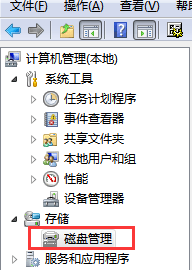
3.接下来找到U盘所在的盘符,然后右键点击,选择“更改驱动器名称”,然后在弹出来的窗口中点击“更改”按钮。
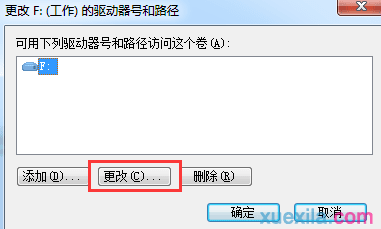
4.接下来在弹出来的窗口中选中“分配以下驱动器号”,并在右侧的下拉菜单中重新选择一个盘符号码,最后点击下方的确定即可。
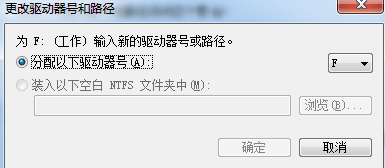

使用u盘提示i/0设备错误怎么办的评论条评论